Excel 是个好软件 。
它不仅在数据分析方面 , 功能非常强大 , 而且,还具有很多关于信息安全、隐私保护方面的设置 。
但是,这些隐藏在背后的保护设置,会导致自动弹出提示窗口 。
比如下面对话框,就经常在保存文件的时候弹出来,给你敲个警钟!
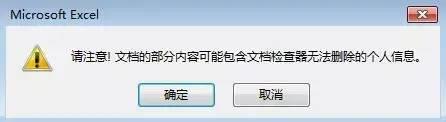
文章插图
对于大部分 Excel 普通用户来说,这些方面的提示信息 , 往往成了鸡肋,甚至非常烦人 。
小 E 就非常讨厌这些提示框 , 因为时不时就要单击「确定」才可以继续工作 。
类似这样的提示信息和对话框,还有很多 。
今天 , 小 E 就为大家剖析:
3 种常见的提示对话框,以及如何永久地关闭这些提示信息 。
01
无法删除的个人信息提示框
如下图所示 , 在保存 Excel 工作簿的时候,常常会弹出如下的对话框:
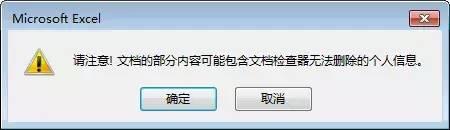
文章插图
根据提示,要保存的 Excel 文档含有一些个人信息,这些个人信息文档检查器无法删除 。
可能 , 有同学会说了 , 怎么我的文档在保存的时候 , 从来没出现过这个提示框呢?
是的,这个提示框不是都会出现 , 它只在我们的文档,存在某些特殊的内容的时候才会出现 。
提示框出现的原因:
接下来,跟小 E 一起去看看 , 什么是文档检查器 。
文档检查器,是 Office 的一套隐私保护功能 。
它会在保存文件的时候,识别文档中可能存在的一些个人隐私信息,在保存的过程中予以删除 。
通过单击「文件」选项卡,在「检查问题」下的「检查文档」中即可调出「文档检查器」 。
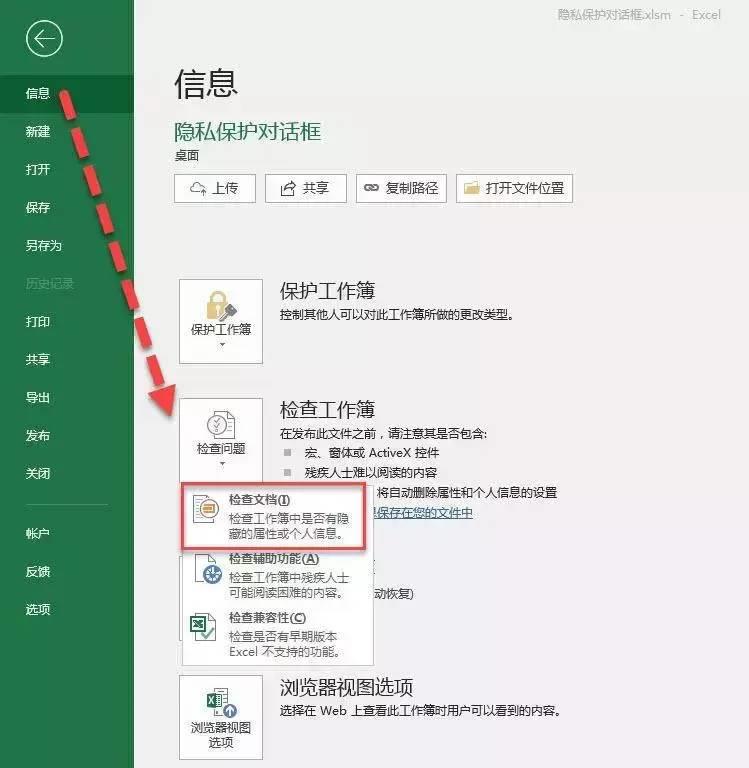
文章插图
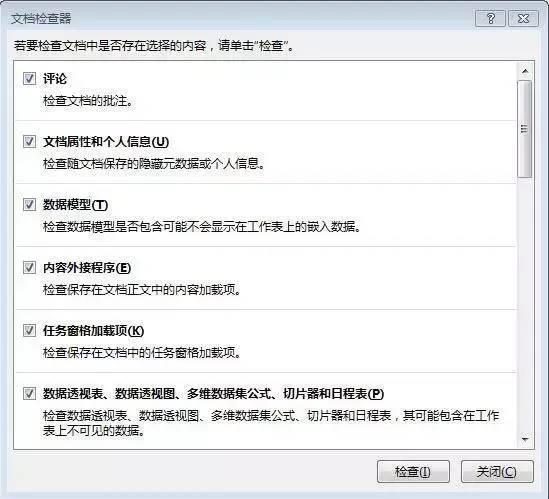
文章插图
在弹出的「文档检查器」对话框中可以检查 Excel 工作簿中是否存在「批注」、「隐藏工作表」、「宏、窗体」、「墨迹」、「隐藏的名称」等各种隐私信息 。
这些检查出的信息 , 有些是可以被直接删除,有些是没办法直接删除 。
那些不能直接删除的 , 在保存的时候就会弹出本文开头出现的提示框 。
消除的方法:
文档检查器这个功能确实很好,但是有时候,我们并不需要 Excel 自动删除这些个人信息,也就是,不希望每次保存文件的时候,都弹出上述的提示框 。
为此 , 我们可以通过如下的设置从而避免屡次出现上述的提示框 。
单击「文件」选项卡-「选项」-「信任中心」-「信任中心设置」-「隐私选项」-取消勾选「保存时从文档属性中删除个人信息」→「确定」 。
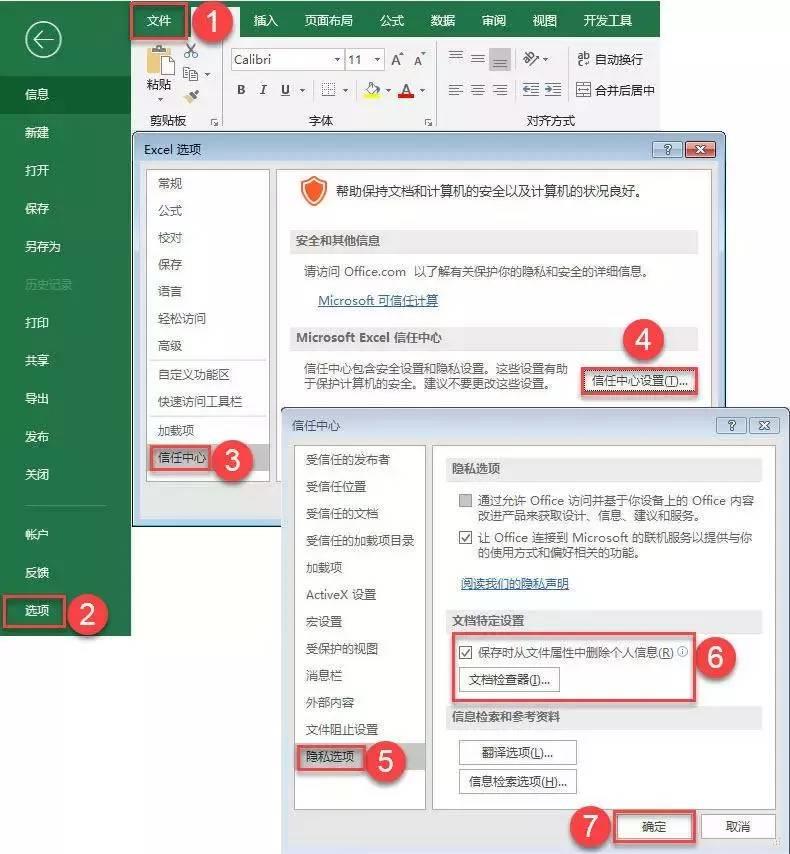
文章插图
通过上述的设置 , 以后再保存 Excel 文件时,上述烦人的对话框,就不会再出现了 。
02
受保护的视图提示信息
小 E 这个月,参加了 Excel 进阶训练营的作业打卡点评 。
每次下载学员们作业的时候 , Excel 这个成熟的软件都会帮小 E 以「受保护的视图」打开作业文档 。
如下图所示:
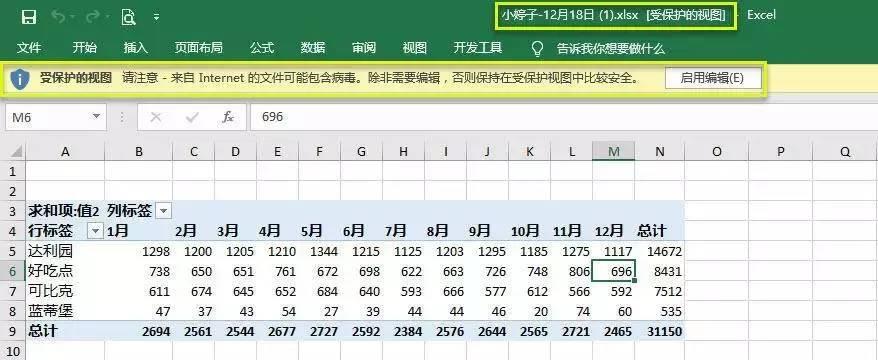
文章插图
提示信息出现的原因:
出现「受保护的视图」这样的提示信息,主要是因为 Excel 自动判断小 E 打开的文档,可能存在危害计算机的风险 。
所以,提示小 E 这个文档可能有风险,便以受保护的视图打开 。
消除的方法:
接下来,小 E 教大家如何通过设置 , 来避免下载的文档每次都以受保护的视图打开 。
【excel错误提示怎么关闭 表格里错误提示关不掉的原因】具体操作步骤如下:
? 单击「文件」选项卡-「选项」-「信任中心」-「信任中心设置」-「受保护的视图」 。
? 取消勾选所有的启用受保护视图的选项 – 单击「确定」 。

文章插图
03
宏已被禁用提示信息
如果是正常安装的 Office 软件,默认情况下,当打开一个含有 VBA 代码的 Excel 文件时,会出现如下图所示的「宏已被禁用」的提示信息 。
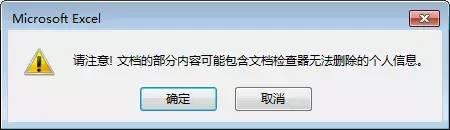
- excel平滑滚动怎么打开 excel无法滚动页面的原因
- 打印机遇到了错误什么意思 打印机常见故障及解决方法分享
- excel取整公式自动计算 excel常用函数了解
- excel打印预览是空白怎么办 表格做完打印预览空白的消除
- 表格随机数生成的方法 如何在excel中生成随机数
- win10系统出现fltmgr.sys蓝屏错误如何解决
- 如何解决Win11上电影和电视的0xC00D3E8C错误
- 修复Windows11或10中未设置此位置用于安装游戏错误
- Win11指纹识别遇到错误后,如何有效解决并重新尝试?
- 修复Windows11/10上的NSIS错误
